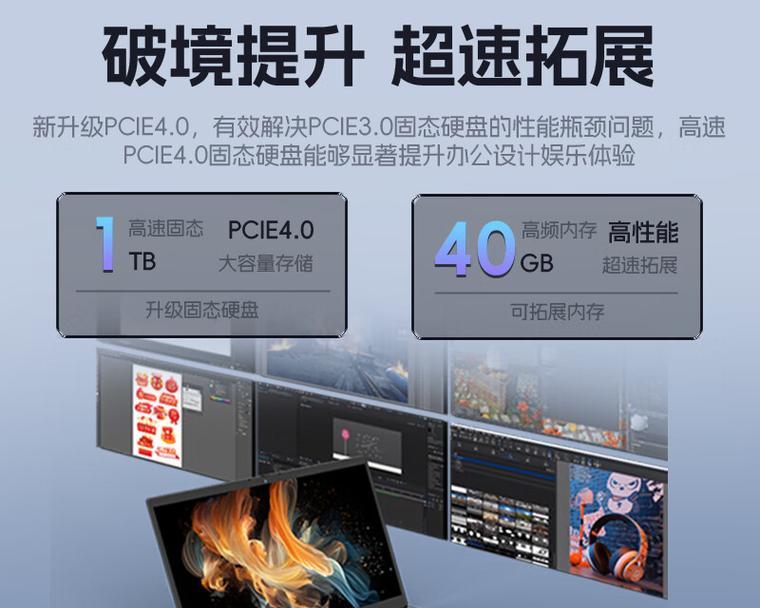在现代社会,电脑已成为我们日常生活中不可或缺的工具,尤其是对于那些依赖笔记本电脑工作的专业人士来说,笔记本电脑的性能直接关系到工作效率。联想作为全球著名的电脑制造商,其推出的笔记本电脑备受青睐。然而,相信许多用户在使用联想笔记本时都遇到过运行内存占用过高的问题,这可能会导致电脑运行缓慢甚至卡顿。本文将针对运行内存占用高的问题,为联想笔记本用户提供实用的优化建议。
一、何为运行内存及其重要性
在讨论如何优化之前,首先要明确什么是运行内存。运行内存(RAM)是计算机的重要部件之一,它负责临时存储CPU处理信息时所需要的指令和数据。若运行内存较小或被大量占用,将会直接影响到数据处理速度和系统响应时间。
接下来,本文将一步步详述如何诊断问题根源并提供相应的解决方案。
二、诊断联想笔记本运行内存占用高的原因
(1)任务管理器检查运行程序:
打开任务管理器来观察哪些程序在运行时占用了大量内存资源。操作步骤如下:
同时按下`Ctrl`+`Shift`+`Esc`组合键或右键点击任务栏的开始菜单图标,选择“任务管理器”。
在“进程”标签页中查看哪些应用程序或后台进程的内存占用最高。
(2)检查启动程序:
系统开机后一些不必要的程序会自动启动,这些程序可能会占用宝贵的内存资源。在任务管理器的“启动”标签页中,可以看到所有开机自动运行的程序,可以禁用那些不常用的程序。
(3)检查病毒与恶意软件:
有时候,病毒或恶意软件会消耗大量内存资源。运行杀毒软件进行全面检查,确保系统安全。
三、如何优化联想笔记本的运行内存
(1)升级内存:
在某些情况下,笔记本的物理内存不足可能是导致内存占用率高的根本原因。如果预算允许的话,考虑升级到更高容量的RAM。
(2)优化虚拟内存:
虚拟内存是硬盘上的一部分空间,用于在物理内存不足时临时储存数据。按照以下步骤进行优化:
打开“控制面板”>“系统和安全”>“系统”。
点击“高级系统设置”,然后选择“性能”下的“设置”。
在“高级”选项卡下,点击“更改”来调整虚拟内存设置。
(3)关闭不必要的后台进程:
返回到任务管理器“进程”标签页,对于非关键程序,右键选择“结束任务”,关闭那些不必要的后台进程。
(4)定期整理和清理磁盘:
使用系统自带的磁盘清理工具或第三方软件清理临时文件和垃圾文件,释放更多磁盘空间,有助于减轻虚拟内存的压力。
(5)优化启动项和系统服务:
通过“系统配置”(msconfig)工具禁用不必要的启动项。
使用“服务”管理器(services.msc)对不重要的系统服务进行优化,有些服务是可选的或可以手动启动。
(6)升级操作系统和驱动:
确保操作系统和所有驱动程序都是最新版本,这样不仅能够获得最新的功能,还可以提高系统运行效率。
四、其他维护与建议
定时进行联想笔记本的维护是保持良好性能的关键。以下几点同样重要:
每隔一段时间,重新启动你的电脑,这有助于移除内存中残留的数据。
在安装新软件时要小心选择,避免不必要的服务占用系统资源。
避免同时运行多个资源密集型程序,合理分配资源。
综合以上所述,解决联想笔记本运行内存占用高的问题并不难,只要我们采取一些适当的诊断和优化措施。通过细致的系统监控和定期维护,您的笔记本电脑将能运行得更加流畅高效。希望本文提供的方案能够帮助您有效管理和优化运行内存,从而提升您的使用体验。